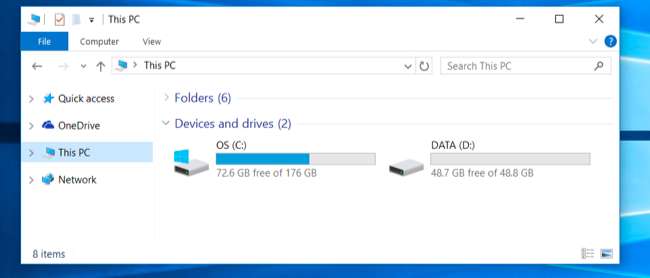
Alcuni produttori spediscono i PC con le unità interne divise in più partizioni: una per il sistema operativo Windows e una partizione "dati" vuota per i file personali. Puoi combinare queste partizioni in una sola, se preferisci.
Questo trucco può essere utilizzato anche per rimuovere le partizioni di ripristino , liberando spazio normalmente utilizzato per i dati di ripristino. Oppure, se tu configurare un PC con più partizioni , puoi annullare tutto ciò.
Perché comunque alcuni PC vengono forniti con più partizioni?
RELAZIONATO: Come creare una partizione dati separata per Windows
Alcuni produttori di PC sembrano pensare che dedicare una partizione al sistema operativo e un'altra ai dati fornirà una netta separazione dei due, consentendo di cancellare il sistema operativo e reinstallarlo mantenendo i dati in un'area separata.
Questo può essere conveniente per alcune persone, ma spesso non è necessario. Windows 10 " Ripristina questo PC "Ripristinerà Windows alle impostazioni predefinite senza cancellare i tuoi dati personali, anche se entrambi si trovano sulla stessa partizione. Questo divide lo spazio sul disco rigido in due blocchi e potresti riempire una delle partizioni e non avere spazio per i programmi sulla partizione di sistema o per i file di dati sulla partizione dati dopo averlo fatto.
Piuttosto che vivere con la configurazione dell'unità scelta dal produttore, puoi modificarla da solo. È veloce, facile e dovrebbe essere abbastanza sicuro. Puoi fare tutto anche da Windows.
Tieni presente che alcuni PC contengono effettivamente più dischi rigidi. Se lo fanno, normalmente non sarai in grado di combinare queste più unità in una singola partizione senza alcuni trucchi più avanzati.
Elimina una partizione ed espandi l'altra
Inizieremo prima eliminando una delle partizioni. Se hai un nuovo PC con una partizione contenente i file di sistema e una partizione vuota etichettata "DATA" o qualcosa di simile, cancelleremo la partizione vuota.
Se disponi già di file di dati su quella partizione, dovresti spostarli dalla partizione dati che intendi eliminare alla partizione di sistema che desideri conservare. Se non c'è spazio, puoi spostare temporaneamente i file su un disco rigido esterno o un'unità flash USB. Basta rimuovere quei file dalla partizione in quanto andranno persi quando elimini la partizione.
Quando sei pronto, apri l'utility Gestione disco . Su Windows 10 o 8.1, fai clic con il pulsante destro del mouse sul pulsante Start e seleziona "Gestione disco". Su Windows 7, premi il tasto Windows + R, digita "diskmgmt.msc" nella finestra di dialogo Esegui e premi Invio.
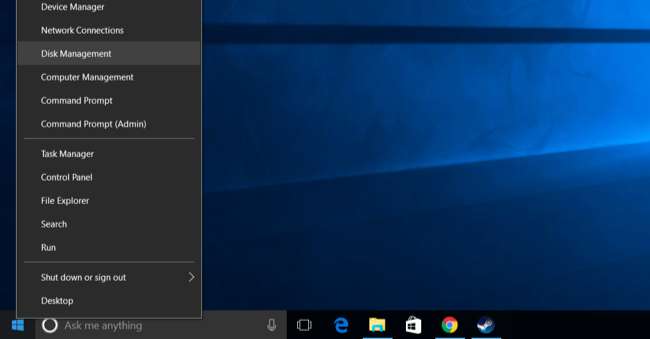
Individua le due partizioni che desideri combinare. Nell'esempio seguente, combineremo la partizione del sistema operativo (C :) con la partizione DATA (D :).
Queste due partizioni devono trovarsi sulla stessa unità. Se si trovano su unità diverse, non funzionerà. Dovranno anche essere adiacenti l'uno all'altro sull'unità, altrimenti dovrai lavorare un po 'di più.
Rimuovere la seconda partizione facendo clic con il pulsante destro del mouse qui e selezionando "Elimina volume". Ricorda: perderai tutti i file sulla partizione quando lo fai!
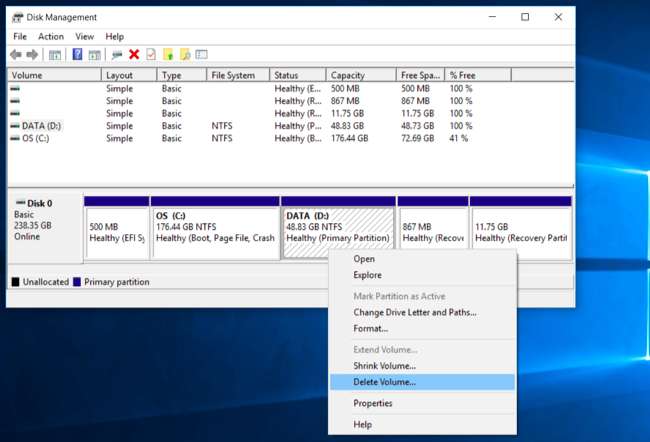
Quindi, fai clic con il pulsante destro del mouse sulla partizione rimanente che desideri ingrandire e fai clic sull'opzione "Ingrandisci volume".

Fare clic sulla procedura guidata e accettare le opzioni predefinite per ingrandire la partizione alla quantità massima di spazio disponibile. Si espanderà nello spazio libero lasciato dopo l'eliminazione della partizione adiacente.
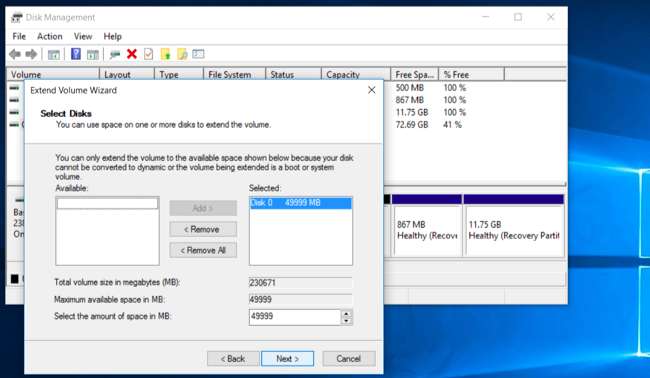
È così semplice e il cambiamento sarà istantaneo e avverrà senza un riavvio. La seconda partizione è scomparsa e la prima partizione ora contiene tutto lo spazio di archiviazione precedentemente assegnato alla seconda.
Non è possibile creare una partizione che si espanda su più unità. Tuttavia, la funzionalità Spazi di archiviazione aggiunto in Windows 8 ti consentirà di combinare più dischi rigidi fisici in un'unica unità logica.







